Konvertera, redigera och komprimera videor/ljud i över 1000 format med hög kvalitet.
Hur man fryser ramvideo på PC för att visa den viktiga scenen i detalj
Freeze frame video eller att hålla en specifik scen från en rörlig video fokuserar effektivt publikens uppmärksamhet på motivet. Det är ungefär som att pausa en video, men tekniken för freeze frame-effekt kan utföras genom att förlänga tidslängden för den bilden. Även om det kan se professionellt och utmanande ut kan du göra det utan ansträngning. Lyckligtvis kommer hela innehållet att introducera dig till de 3 bästa verktygen som kan hjälpa dig att frysa en bildruta på video, var och en med en detaljerad guide. Låt oss frysa!
Guidelista
Det ultimata sättet att enkelt göra Freeze Frame-videor Hur man gör Freeze Frame-videor i Adobe Premiere Pro Hur man lägger till Freeze Frames till video i After Effects Vanliga frågor om hur man enkelt gör Freeze Frame-videorDet ultimata sättet att enkelt göra Freeze Frame-videor
Låt oss börja med det ultimata sättet att enkelt lägga till frysbild till video, med hjälp av programmet 4Easysoft Total Video Converter. Denna Windows- och Mac-programvara stöder att skapa bildspel och videor med dina foton och klipp. Lägga till filter, effekter och övergångar täcks också. Och för att åstadkomma de frysta ramarna har programmet en inbyggd redigerare som gör det möjligt för användare att trimma, rotera, beskära, göra frysa ramar, etc. Dessutom kommer det med en lättnavigerad tidslinje med ett vänligt användargränssnitt som vann inte orsaka några problem vid redigering.

Lägg till en fryst videoram till originalklippen enkelt med ett klick.
Använd effekter, professionella filter, färdiga teman och övergångar.
Justerbara videoutgångsinställningar, såsom upplösning, kvalitet, format, etc.
Super videokvalitet är vad den ger, inklusive 1080P och 4K.
100% Säker
100% Säker
Steg 1Gratis nedladdning" 4Easysoft Total Video Converter på dess huvudsajt. Starta den på ditt skrivbord och gå sedan till fliken "MV Maker" från menyn ovan. Lägg till ditt videoklipp efteråt.
Notera att ta skärmdumpar av ramarna du vill frysa, och för att göra det, använd "Ctrl + Print Screen" eller "Windows-tangent + Print Screen". Sedan kommer de att läggas till tillsammans med videoklippet.
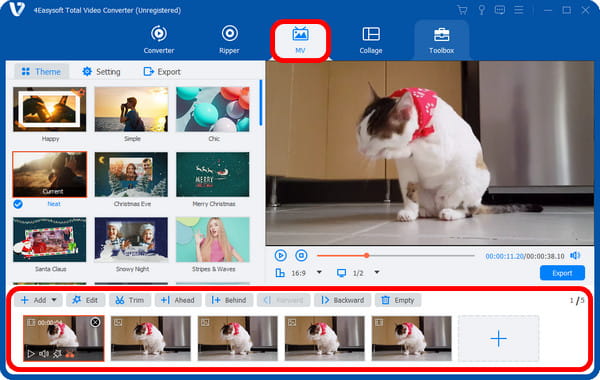
Steg 2Efter att ha lagt till alla nödvändiga klipp och tagna skärmdumpar för att lägga till frysta ramar, kan du justera varje längd genom att klicka på ramen.
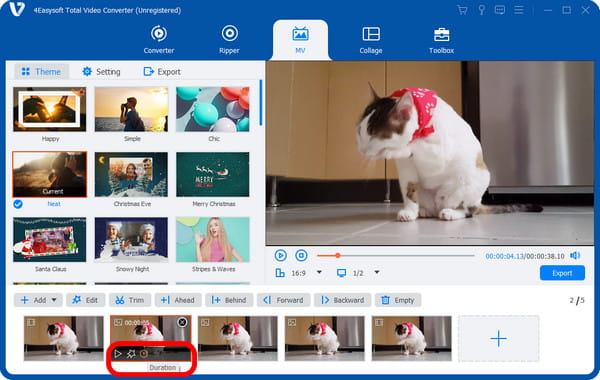
Steg 3Därefter får du redigera var och en separat genom att gå till knappen "Redigera". Därifrån kommer du åt flikarna "Rotate & Crop", "Effects & Filter", "Watermark", "Audio" och "Subtitle". Redigera enligt dina krav.
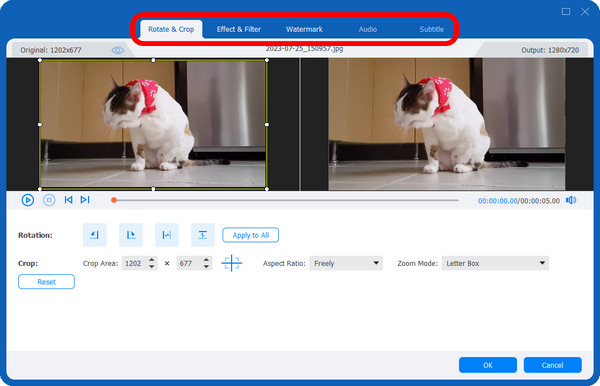
Steg 4Efter allt kan du klicka på "Exportera"-knappen och sedan anpassa format, upplösning, kvalitet, etc. Du kan nu äntligen klicka på "Starta export" för att få din frysbildsvideo.
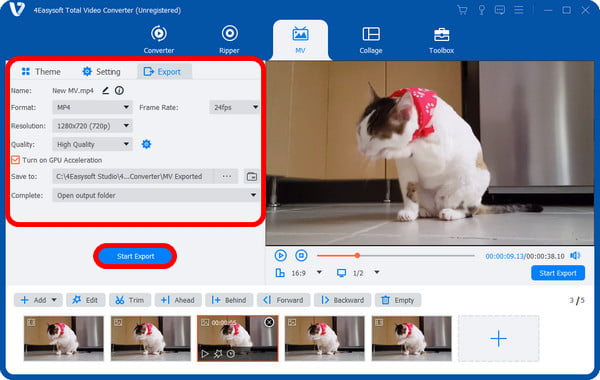
Hur man gör Freeze Frame-videor i Adobe Premiere Pro
När det gäller det professionella sättet att lägga till frysbild till video, är Adobe Premiere Pro ett utmärkt verktyg. Alla freeze frame-effekter finns bekvämt i Clip-menyn; du måste helt enkelt hitta dem. Genom att använda programmet kommer du att introducera dig till tre sätt att göra freeze frame-video; titta på varje guide nedan.
Sätt 1: Använd alternativet Frame Hold.
Frame Hold låter dig ha fullständig kontroll över din valda ram, inklusive dess in- och utpunkter. Du kan använda spelhuvudet för att placera vilken ram som kommer att frysas. Och så här gör du:
På tidslinjen högerklickar du på klippet och väljer sedan "Lägg till bildruta" från menyn som visas. Detta kommer att skära ramen i två klipp; den andra kommer att vara frysramen.
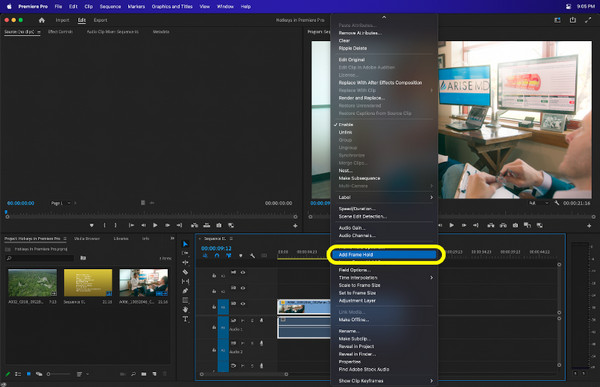
Sätt 2: Sätt in ett ramhållningssegment.
Det här andra alternativet, Frame Hold Segment, är det mest använda för att lägga till gratis bildruta till video. Du kanske ser det ofta i sportrelaterat videoinnehåll.
Navigera till ditt klipp i tidslinjen och högerklicka sedan på det. Välj "Infoga ramhållningssegment" bland alla andra alternativ. Det valda klippet lägger till en frysram på två sekunder bredvid sig. Du kan sedan ändra eller redigera det frusna klippet som alla andra media.
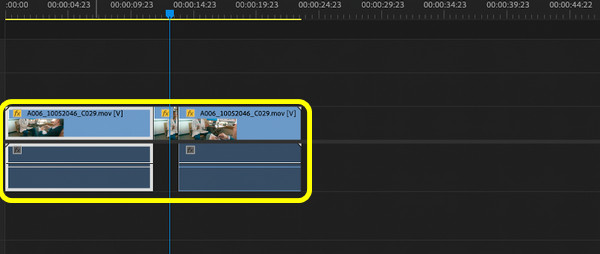
Sätt 3: Exportera en ram
Den sista metoden för att lägga till frysbild till video är genom exportramen. Det är fördelaktigt om du vill ladda upp den frusna bilden till sociala medieplattformar för att skapa en miniatyrbild.
Du behöver bara klicka på "Kamera"-ikonen, som är knappen "Exportera ram", för att göra detta. Då kommer ett fönster att visas som ger dig alternativ för att spara den valda ramen till JPEG, PNG, TIFF och andra bildformat.
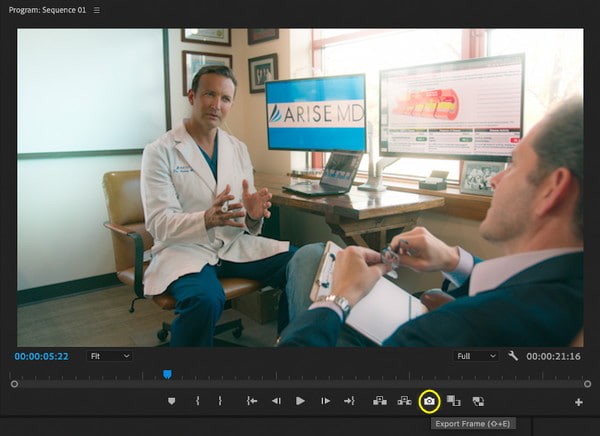
Hur man lägger till Freeze Frames till video i After Effects
Det är dags för den sista metoden att frysa ramvideo på PC, och Adobe After Effects är den som kommer att hjälpa. För att skapa en kraftfull och fantastisk film eller andra videor, använd programmets fantastiska rörliga grafik, animationer och visuella effekter. Så här lägger du till frysbild till video i After Effects:
Steg 1Kör programvaran på skrivbordet. Öppna sedan ditt videoprojekt eller släpp det direkt och lägg sedan till det på "Tidslinjen" nedan. Alternativt kan du klicka på "Ny komposition från film" och hitta din video.
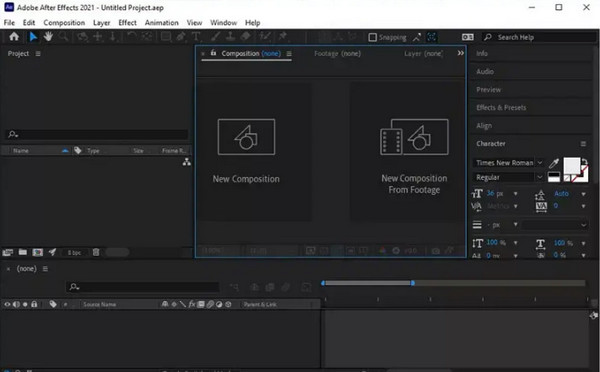
Steg 2Använd "Playhead" eller "Slider" för att välja den bild du vill frysa. Tryck på "Mellanslag" för att spela och tryck sedan på det igen för att stanna vid den valda bilden.
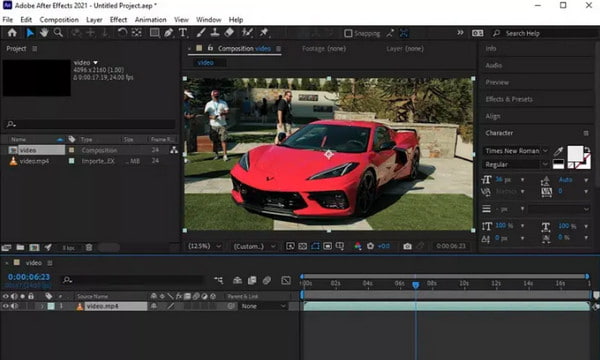
Steg 3För att lägga till det valda ramlagret, tryck på "Ctrl + Shift + D" för att klippa ut ramen från videon. Efter det, högerklicka på fryslagret, välj "Time" och gå till "Freeze Frame" från sidomenyn för att frysa klippet.
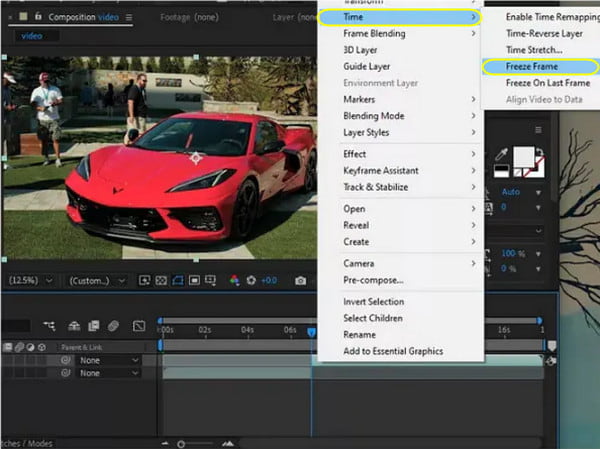
Steg 4Slutligen, navigera till "Arkiv" från menyn ovan och välj sedan "Exportera" för att spara din frysbildsvideo på din PC.
Vanliga frågor om hur man enkelt gör Freeze Frame-videor
-
Kan jag använda Adobe After Effects på Mac?
Lyckligtvis fungerar Adobe After Effects perfekt för Windows- och Mac-datorer. Och båda får en gratis provperiod i 7 dagar innan du prenumererar på Pro för att få tillgång till alla funktioner.
-
Vilket är det rekommenderade onlineverktyget för att göra freeze frame-video?
En av de bästa idag är Kapwing, som erbjuder en funktion där du automatiskt kan frysa ramen med bara ett klick. Efter det kan du justera längden efter dina krav.
-
Stöder iMovie att lägga till frysta bildrutor i videon?
Ett annat verktyg på Mac är iMovie för att frysa en ram. Flytta spelhuvudet för att placera det i den bildruta du vill frysa och välj sedan Ändra för att lägga till frysram.
-
Kan jag lägga till en frysbild till video på iPhone/Android?
Flera appar är också tillgängliga på mobila enheter. Bland de bästa exemplen är CapCut, ett vänligt videoredigeringsverktyg för båda operativsystemen som låter dig lägga till frysbildeffekter enkelt.
-
Vad är det snabbaste sättet att göra en frysbildsvideo i Premiere Pro?
Det snabbaste sättet att lägga till frysbildeffekter är genom alternativet Frame Hold, där du kan klicka på det från menyn när du högerklickar på videoklippet.
Slutsats
Nu vet du hur man gör en freeze frame-video! Med de lösningar som ges för datorer behöver du bara välja vilken som är bäst och bekvämast för att lägga till freeze-frame-effekter. Det föreslagna är 4Easysoft Total Video Converter, där du kan ta skärmdumpar av den valda scenen och lägga till den! Utöver det finns kraftfulla funktioner som du säkert kan njuta av. Ladda ner den nu och börja få en extraordinär videoredigeringsupplevelse direkt!
100% Säker
100% Säker


